Crea facilmente un grafico a segmentazione per soglia dell'asse Y in Excel
Kutools per Excel
Potenzia Excel con oltre 300
funzionalità potenti
Supponiamo che tu abbia un intervallo di dati e voglia creare un grafico per analizzare quali dati superano una determinata soglia e quali no, il grafico a segmentazione per soglia dell'asse Y è la scelta migliore. In questo tutorial, presentiamo l'utilità Grafico a barre diviso per soglia asse Y di Kutools for Excel per aiutarti a creare facilmente un grafico a segmentazione per soglia dell'asse Y in Excel con pochi clic.
Crea un grafico a segmentazione per soglia dell'asse Y in Excel
Per una tabella delle vendite mensili come mostrato nello screenshot sottostante, vuoi creare un grafico per capire quale mese ha superato le vendite di 7800 e quale mese non le ha superate, visualizzando anche i valori in eccesso o non raggiunti, procedi come segue.

1. Seleziona l'intervallo di dati (se la riga di intestazione della tabella è una cella unita, devi escluderla dalla selezione), quindi fai clic su Kutools > Grafici > Confronto differenze > Grafico a barre diviso per soglia asse Y.
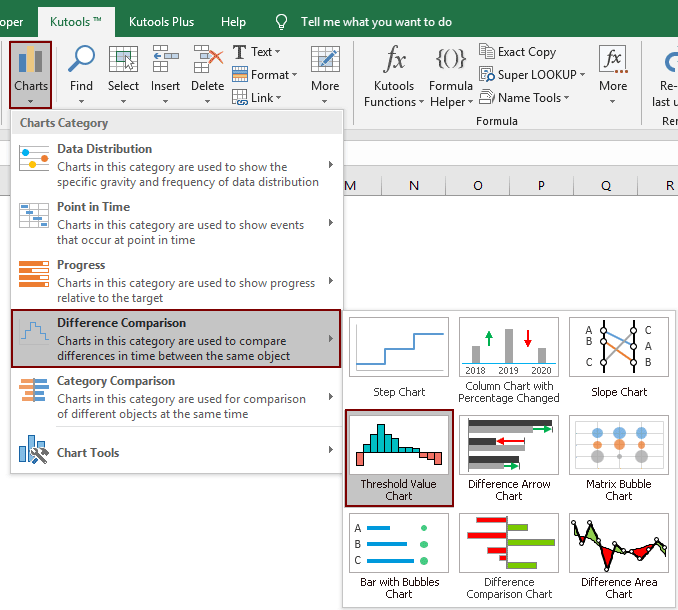
2. Nella finestra di dialogo Grafico a barre diviso per soglia asse Y, è necessario configurare come segue.
Nota: Se hai selezionato i dati nel passaggio 1, gli intervalli corrispondenti verranno inseriti automaticamente nella casella Etichette asse e nella casella Intervallo dati. Altrimenti, configurali come segue:

Ora è stato creato il grafico a segmentazione per soglia dell'asse Y.
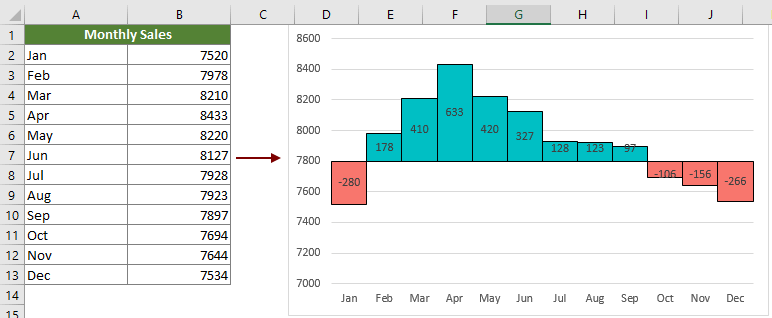
Strumenti di produttività consigliati
Office Tab: Utilizza pratiche schede in Microsoft Office, proprio come in Chrome, Firefox e il nuovo browser Edge. Passa facilmente tra i documenti con le schede — niente più finestre disordinate. Scopri di più...
Kutools per Outlook: Kutools per Outlook offre oltre 100 funzionalità potenti per Microsoft Outlook 2010–2024 (e versioni successive), oltre che per Microsoft 365, aiutandoti a semplificare la gestione delle email e aumentare la produttività. Scopri di più...
Kutools per Excel
Kutools per Excel offre più di 300 funzionalità avanzate per ottimizzare il tuo lavoro in Excel 2010 – 2024 e Microsoft 365. La funzione sopra descritta è solo una delle tante strumenti che ti faranno risparmiare tempo.

